10 parasta pikanäppäintä Windows 10:ssä ja niiden käyttö

Tutustu Windows 10:n 10 suosituimpaan pikanäppäimeen ja siihen, miten voit hyödyntää niitä tehokkaasti töissä, koulussa ja muissa asioissa.
Laitteen linkit
TikTok tarjoaa laajan valikoiman sisältöä, joka on vertaansa vailla muihin sovelluksiin, mikä varmistaa, että jokainen käyttäjä löytää jotain, josta hän pitää. Kun selaat sisältöä, saatat löytää videon, josta pidät erityisen paljon tai josta on apua. Siinä tapauksessa saatat haluta ladata sen katsottavaksi myöhemmin avaamatta sovellusta.

Ladatussa TikTok-videossa on kuitenkin kulmien välissä pomppiva vesileimalogo, jota jotkut käyttäjät saattavat pitää ärsyttävänä.
Jos olet yksi niistä käyttäjistä, joita TikTok-vesileima ärsyttää, olet tullut oikeaan paikkaan. Jatka lukemista oppiaksesi lataamaan TikTok-video ilman vesileimaa.
Ovatko käyttäjät sallittuja ladata TikTok-videoita?
Sovelluksen kehittäjät ovat ennakoineet halua ladata TikTok-videoita ja tehneet siitä yksinkertaisen prosessin. Pohjimmiltaan voit ladata videon kahdella napsautuksella.
Latausprosessin yksinkertaisuuden perusteella TikTok ei vain salli, vaan myös suhtautuu myönteisesti tähän tekoon. Ladattujen videoiden katselu on kuitenkin paikka, jossa sovellus asettaa rajoja.
Jokaisessa TikTokista lataamassasi videossa on vesileima, jossa on alkuperäisen tekijän käyttäjänimi. Toimenpiteen tavoitteena on estää immateriaalivarkaudet. Lisäksi TikTokin yhteisön säännöt kieltävät käyttäjiä julkaisemasta, jakamasta tai lähettämästä sisältöä, joka loukkaa jonkun toisen tekijänoikeuksia.
Toisin sanoen voit ladata TikTok-videoita, mutta et saa välittää niitä omina, mikä on helppoa, jos vesileimaa ei ole. Huomaa, että TikTok voi jäädyttää tai lopettaa tilit, joissa on useita tekijänoikeusrikkomuksia. Lisäksi sovellus voi estää näitä käyttäjiä avaamasta uutta profiilia TikTokissa.
Sovelluksen luonteesta johtuen käyttäjät voivat yhdistää videoita ja reagoida niihin tai lisätä niihin. Jotkut käyttäjät lataavat kuitenkin videon ilman vesileimaa. Tällä pyritään pääasiassa välttämään liikenteen lähettäminen käyttäjän tilille, varsinkin jos sisältö on ongelmallista. Koska tätä pidetään muuntavana sisältönä, se kuuluu kohtuullisen käytön piiriin ja sen sallitaan pysyä sovelluksessa.
Kuinka ladata TikTok-video ilman vesileimaa
TikTok ei tarjoa alkuperäisiä työkaluja videoiden lataamiseen ilman vesileimaa. Tämä on tekijänoikeuksien haltijoiden suojelemiseksi. Onneksi useat kolmannen osapuolen sovellukset ja verkkosivustot voivat tehdä tempun. Useimmat ovat suhteellisen yksinkertaisia, mikä tekee lataamisesta melkein yhtä nopeaa kuin TikTokin tyypillinen menetelmä.
Lataa TikTok-video ilman vesileimaa iPhonella
TinyWow tarjoaa ilmaisen, yksinkertaisen työkalun minkä tahansa TikTok-videon lataamiseen ilman vesileimaa. Tarvitset vain linkin videoon, jonka haluat ladata, ja muutaman napautuksen verkkoselaimessa. Sovelluksen latausta ei vaadita.
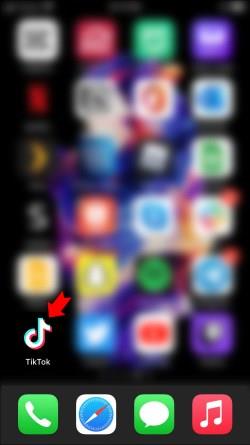
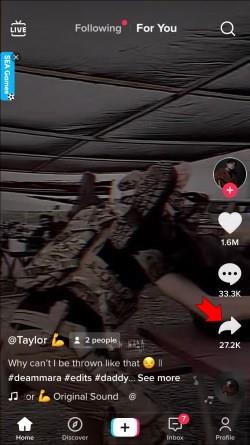
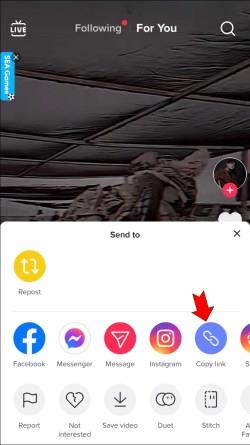
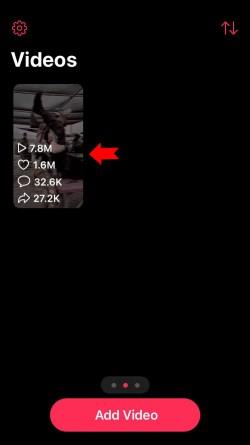
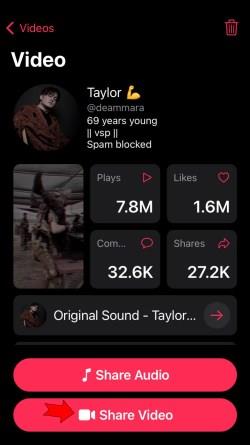
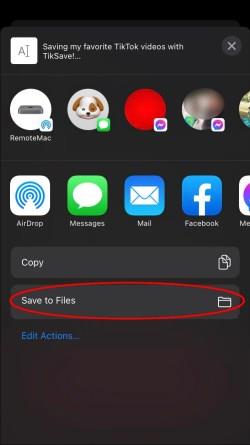
Kun olet suorittanut nämä vaiheet, voit löytää tallennetun videon galleriastasi ilman vesileimaa.
Lataa TikTok-video ilman vesileimaa Androidilla
TinyWow-verkkosivusto toimii myös TikTok-videoiden lataamiseen Android-puhelimesta. Jälleen, sovelluksen latausta ei vaadita. Mutta jos haluat käyttää sovellusta, SnapTik for Android on hyvä vaihtoehto.
Ensimmäinen askel on saada linkki TikTok-videoon, jonka haluat ladata. Näin voit tehdä sen:
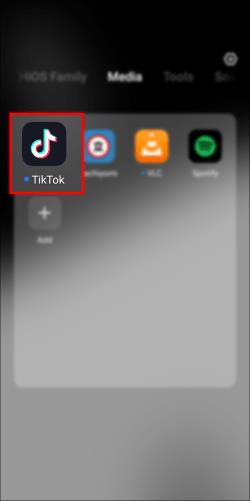
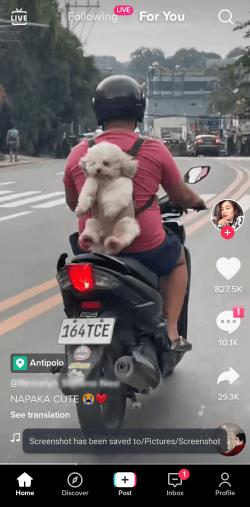
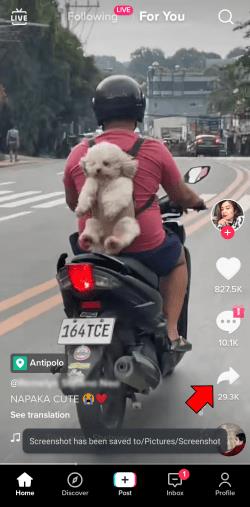
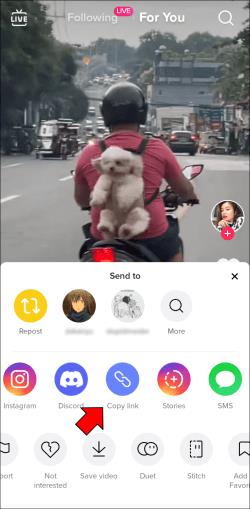
Nyt kun linkki on leikepöydälläsi, on aika siirtyä SnapTik-sovellukseen.
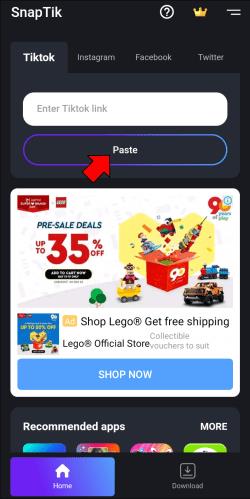
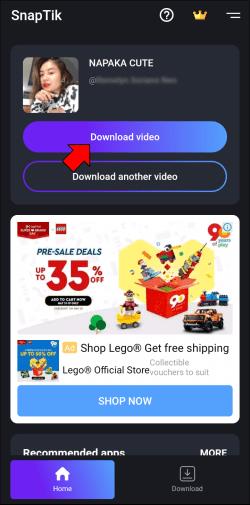
Kun sovellus on käsitellyt videon, se näyttää Toista-vaihtoehdon. Et huomaa vesileimaa juuri ladatussa videossa, kun napautat painiketta. Kaikki SnapTik-sovelluksella tallentamasi videot näkyvät "Lataa" -välilehden alla.
Lataa TikTok-video ilman vesileimaa tietokoneella
Jos haluat mieluummin käyttää tietokonetta loputtomiin TikTok-hauskoihin, olet iloinen kuullessani, että videon lataamiseen verkossa on helppo tapa. Kolmannen osapuolen verkkosivustot ovat yhtä yksinkertaisia ja tehokkaita kuin sovellukset. TinyWow TikTok Video Downloader ei ole erilainen.
Bonuksena voit käyttää tätä verkkosivustoa Android- tai iPhone-laitteella, jos et halua ladata sovellusta.
Jos haluat ladata TikTok-videon ilman vesileimaa tietokoneellesi, toimi seuraavasti:

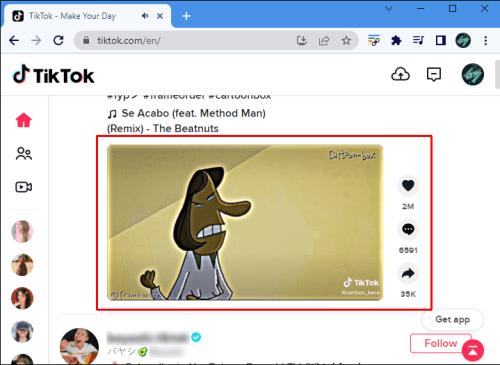
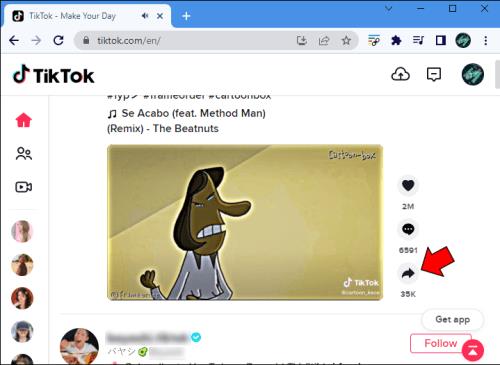
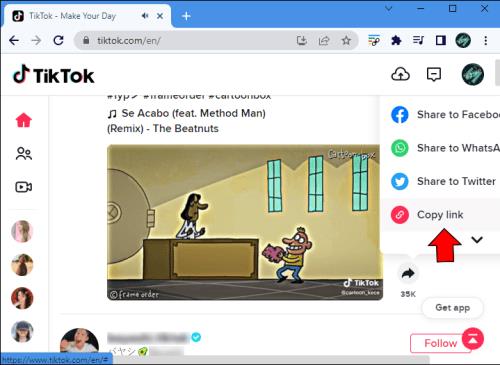

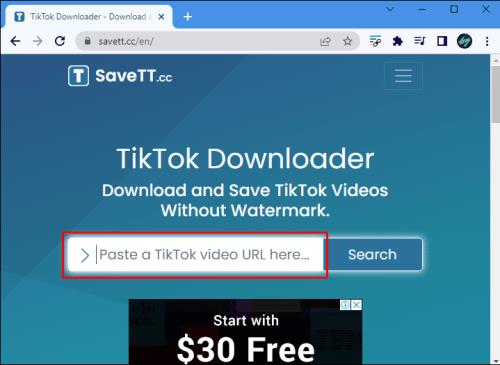
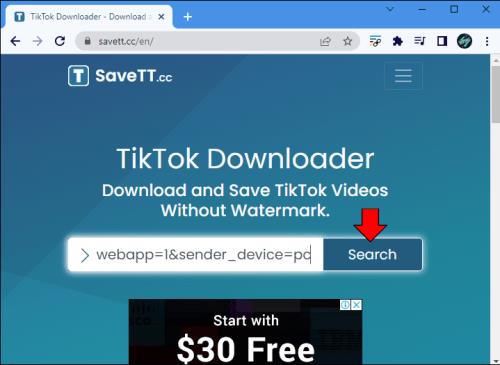
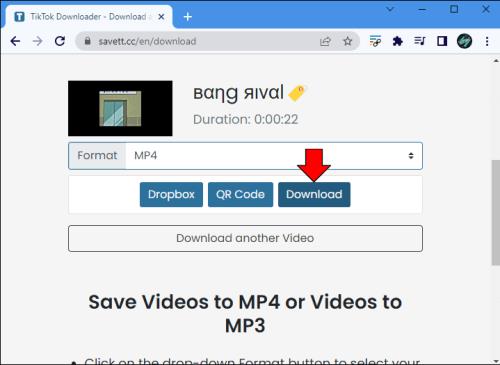
Video lähetetään "Lataukset"-kansioosi, eikä se sisällä vesileimaa. Kolmannen osapuolen verkkosivustot ovat myös erinomainen latausvaihtoehto, jos älypuhelimesi tallennustila on loppumassa.
Kuinka poistaa vesileima TikTok-videosta
Laitteesi galleria saattaa olla täynnä houkuttelevia TikTok-videoita, joissa on oma vesileima. Jos olet ladannut videot ennen kuin tajusit, että voit tehdä sen ilman vesileimaa, älä huoli. Voit poistaa vesileiman jälkikäteen.
Kuten aina, apuna on kolmannen osapuolen sovelluksia. Näitä ei yleensä ole suunnattu yksinomaiseen TikTokin käyttöön, mutta ne saavat työn tehtyä samalla tavalla.
Poista vesileima TikTok-videosta iPhonella
Video Eraser -sovellus poistaa esineitä kuvista samalla tavalla kuin muut sovellukset. Se nimittäin pikseloi vesileiman ja sitä ympäröivät värit sekoittaakseen sen taustaan. Hinta tai sen puute erottaa tämän sovelluksen useimmista saman suorituskykyisistä sovelluksista. Oikein; Video Eraser -sovellus on ilmainen käyttää.
Näin voit käyttää Video Eraseria vesileiman poistamiseen TikTok-videosta:
Kun olet suorittanut nämä vaiheet, löydät videon Käsitelty-sivulta.
Älä unohda, että TikTok-vesileima pomppii ympäriinsä. Tämä tarkoittaa valitettavasti enemmän työtä sinulle, koska sinun on käsiteltävä jokaista vesileiman sijaintia erikseen.
Jos sinulla on kiire etkä halua käsitellä tätä prosessia, voit aina rajata vesileiman pois "Photos"-sovelluksesta.
Tämä menetelmä pienentää merkittävästi videon osuutta ja näyttää vain rajoitetun osan. Se on kuitenkin helpoin tapa poistaa vesileima ollessasi liikkeellä ilman, että tarvitset kolmannen osapuolen sovelluksia.
Poista vesileima TikTok-videosta Androidilla
Vesileiman poistavista sovelluksista ei ole pulaa, joten Android-käyttäjät voivat helposti poistaa tämän ärsyttävän jäljen. Voit poistaa vesileiman Video Eraser -sovelluksella seuraavasti:
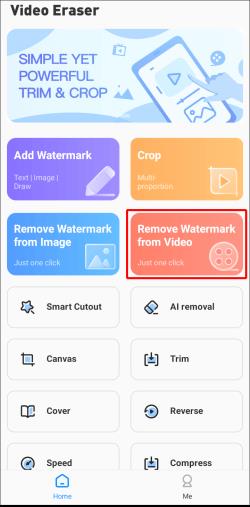
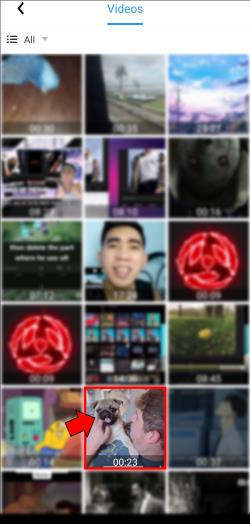
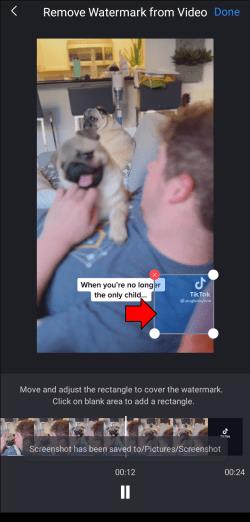
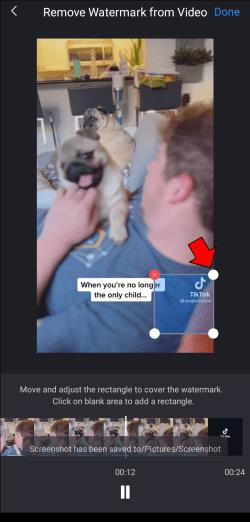
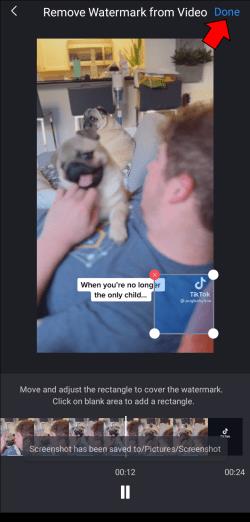
Hienoa tässä sovelluksessa on, että voit käyttää useita valitsintyökaluja kerralla. Tämä tarkoittaa, että voit poistaa molemmat TikTok-vesileiman paikat samanaikaisesti. Napauta mitä tahansa muokkausnäytön kohtaa luodaksesi toisen valitsintyökalun.
TikTokin luojat ja käyttäjät todella hyötyvät videon lataamisesta ilman vesileimaa. On niin monia tapoja tehdä se, että siitä tulee mieltymyskysymys. Valitsetpa minkä menetelmän tahansa, lopputulos pysyy samana – terävä, vesileimaton video katselun iloksi.
Oletko yrittänyt ladata TikTok-videon ilman vesileimaa? Mitä menetelmää käytit? Kerro meille alla olevassa kommenttiosassa.
Tutustu Windows 10:n 10 suosituimpaan pikanäppäimeen ja siihen, miten voit hyödyntää niitä tehokkaasti töissä, koulussa ja muissa asioissa.
Opas BitLockerin käyttöön, Windows 10:n tehokkaaseen salausominaisuuteen. Ota BitLocker käyttöön ja suojaa tiedostosi helposti.
Opas Microsoft Edge -selaushistorian tarkastelemiseen ja poistamiseen Windows 10:ssä. Saat hyödyllisiä vinkkejä ja ohjeita.
Katso, kuinka voit pitää salasanasi Microsoft Edgessä hallinnassa ja estää selainta tallentamasta tulevia salasanoja.
Kuinka eristää tekstin muotoilua Discordissa? Tässä on opas, joka kertoo, kuinka Discord-teksti värjätään, lihavoidaan, kursivoitu ja yliviivataan.
Tässä viestissä käsittelemme yksityiskohtaisen oppaan, joka auttaa sinua selvittämään "Mikä tietokone minulla on?" ja niiden tärkeimmät tekniset tiedot sekä mallin nimen.
Palauta viimeinen istunto helposti Microsoft Edgessä, Google Chromessa, Mozilla Firefoxissa ja Internet Explorerissa. Tämä temppu on kätevä, kun suljet vahingossa minkä tahansa välilehden selaimessa.
Jos haluat saada Boogie Down Emoten Fortnitessa ilmaiseksi, sinun on otettava käyttöön ylimääräinen suojakerros, eli 2F-todennus. Lue tämä saadaksesi tietää, miten se tehdään!
Windows 10 tarjoaa useita mukautusvaihtoehtoja hiirelle, joten voit joustaa, miten kohdistin toimii. Tässä oppaassa opastamme sinut läpi käytettävissä olevat asetukset ja niiden vaikutuksen.
Saatko "Toiminto estetty Instagramissa" -virheen? Katso tämä vaihe vaiheelta opas poistaaksesi tämän toiminnon, joka on estetty Instagramissa muutamalla yksinkertaisella temppulla!







